Windows: mainiet izslēgšanas vai barošanas pogas darbību
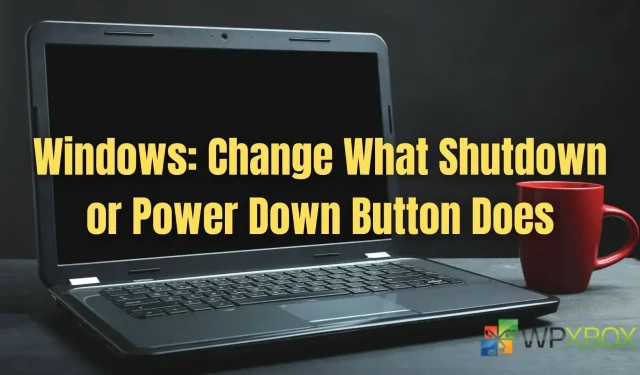
Pēc noklusējuma Windows klēpjdatora barošanas poga (kad tā ir ieslēgta) galvenokārt tiek izmantota, lai ierīci pārslēgtu miega režīmā. Windows lietotāji var mainīt izslēgšanas vai barošanas pogas darbību, vairākos veidos mainot barošanas pogas noklusējuma darbību. Varat iestatīt datora barošanas pogu, lai tā izslēgtu, gulētu, bloķētu, izslēgtu displeju un veiktu citas darbības. Šajā ziņojumā mēs parādīsim, kā jebkurā Windows klēpjdatorā varat mainīt izslēgšanas vai barošanas pogas darbību.
Windows: mainiet izslēgšanas vai barošanas pogas darbību
Varat mainīt izslēgšanas vai barošanas pogas darbību jūsu Windows personālajam datoram, veicot tālāk norādītās metodes.
- Mainiet barošanas pogas vadību, izmantojot barošanas opcijas
- Grupas politika
- Pašreizējais lietotājs, kas izmanto reģistru
- Visi lietotāji, kas izmanto reģistru
Dažiem no tiem var būt nepieciešams administratora konts. Pirms reģistra metodes izmēģināšanas izveidojiet arī sistēmas atjaunošanu vai reģistra dublējumu.
1] Mainiet barošanas pogas vadību, izmantojot barošanas opcijas
Varat mainīt barošanas pogas vadību, izmantojot Windows barošanas opciju. Apskatīsim, kā:
- Windows meklēšanas joslā ierakstiet enerģijas plānu un rezultātos noklikšķiniet uz “ Atlasīt enerģijas plānu ”.
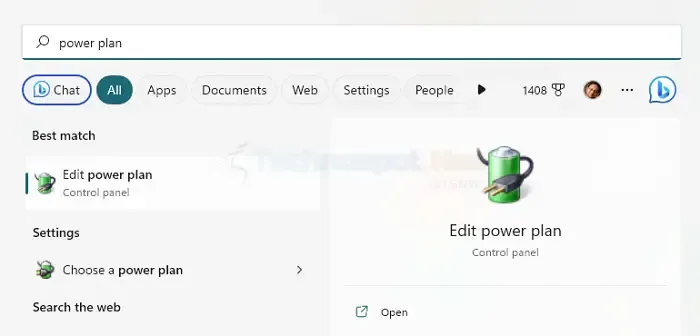
- Enerģijas opciju logā kreisajā rūtī noklikšķiniet uz “Izvēlieties barošanas pogas darbību”.
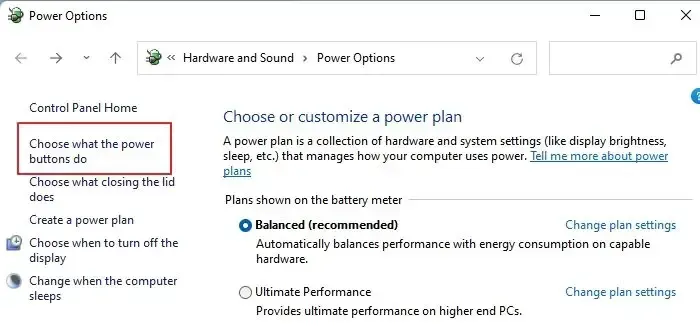
- Atlasiet vienu no opcijām (piemēram, Miega režīms, Izslēgt, Nedarīt neko vai Izslēgt displeju) zem barošanas un miega režīma pogām un pogām uz vāka, pēc tam noklikšķiniet uz Saglabāt izmaiņas.
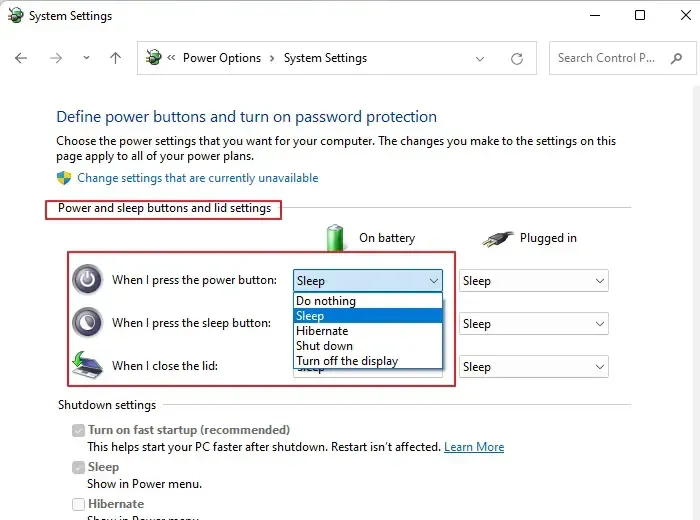
2] Mainiet noklusējuma darbību dialoglodziņā Windows izslēgšana visiem vai konkrētiem lietotājiem vietējās grupas politikas redaktorā
- Nospiediet Windows taustiņu + R, lai atvērtu dialoglodziņu Palaist, ierakstiet gpedit.msc un nospiediet taustiņu Enter, lai atvērtu vietējās grupas politikas redaktoru.
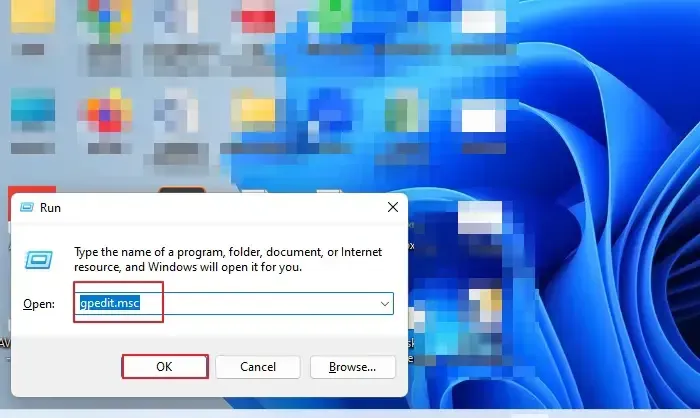
- Kreisajā rūtī pārejiet uz opciju Lietotāja konfigurācija, izvērsiet Administratīvās veidnes un noklikšķiniet uz mapes Sākt un Uzdevumjosla.
- Ritiniet uz leju un veiciet dubultklikšķi uz politikas iestatījuma “Mainīt sākuma izvēlnes barošanas pogu”, kas norādīts labajā pusē.
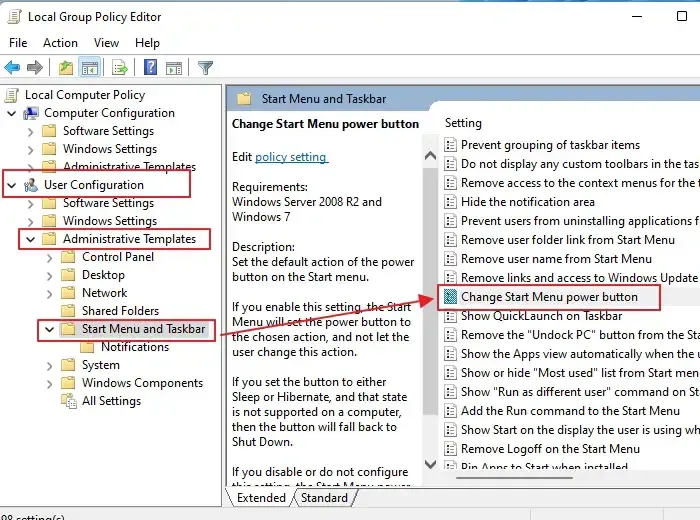
- Noklikšķiniet uz opcijas “Iespējots” dialoglodziņā zem izvēlnes Sākt politikas Mainīt barošanas pogas politiku.
- Noklikšķiniet uz nolaižamā saraksta sadaļā “Izvēlēties vienu no tālāk norādītajām iespējām” un atlasiet vajadzīgo darbību, ko vēlaties iestatīt barošanas pogai.
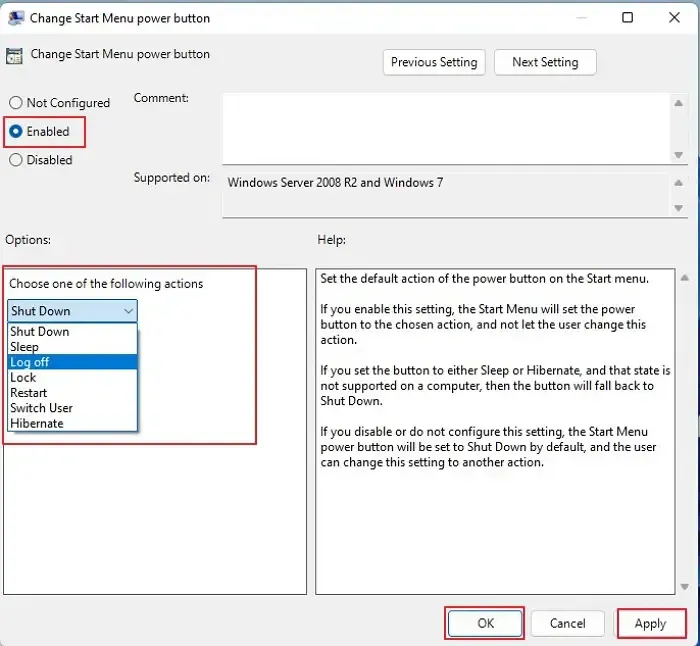
Piezīme. Bloķēšanas opcija netiek atbalstīta kā noklusējuma darbība operētājsistēmā Windows, un tā vietā datorā tiks izmantota funkcija Shut Down.
- Noklikšķiniet uz Lietot un pēc tam uz Labi. Jūsu datora barošanas poga veiks norādīto darbību.
3] Mainiet noklusējuma darbību pašreizējā lietotāja Windows izslēgšanas dialoglodziņā, izmantojot a. reg fails.
Lai mainītu noklusējuma barošanas pogas darbību, varat veikt izmaiņas pašreizējam lietotājam, izmantojot reģistra redaktoru. Lūk, kā to izdarīt:
- Nospiediet Windows taustiņu + R, lai atvērtu dialoglodziņu Palaist, ierakstiet regedit.exe un noklikšķiniet uz Labi. Noklikšķiniet uz Jā logā Lietotāja konta kontrole, lai atvērtu reģistra redaktoru.
- Pārejiet uz tālāk norādīto reģistra atslēgu:
HKEY_CURRENT_USER\SOFTWARE\Microsoft\Windows\CurrentVersion\Explorer\Advanced
- Labajā pusē mainiet vai izveidojiet jaunu 32 bitu Start_PowerButtonAction DWORD vērtību.
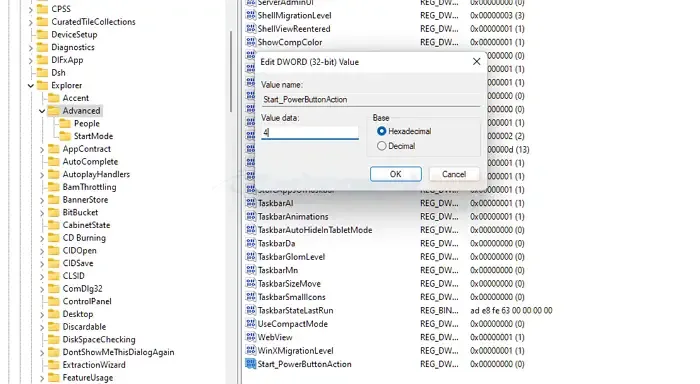
- Iestatiet tā vērtības datus uz vienu no šīm vērtībām (heksadecimālā):
- 100 (heksadecimāls) = mainīt lietotāju
- 1 (heksadecimāls) = iziet
- 10 (heksadecimāls) = miegs
- 40 (heksadecimāls) = miega režīms
- 2 (heksadecimāls) = izslēgts
- 4 (heksadecimāls) = restart
- Lai reģistra izmaiņas stātos spēkā, jums ir jāizrakstās un atkārtoti jāpiesakās savā lietotāja kontā. Varat arī restartēt Windows datoru.
4] Mainiet dialoglodziņa Shut Down Windows noklusējuma darbību visiem lietotājiem ar a. reg fails.
Lai mainītu noklusējuma barošanas pogas darbību, varat veikt izmaiņas visiem lietotājiem, izmantojot reģistra redaktoru. Lūk, kā to izdarīt:
- Lai atvērtu reģistra redaktoru, nospiediet taustiņu kombināciju Win + R, teksta laukā ierakstiet regedit.exe un noklikšķiniet uz Labi.
- Pārejiet uz šo reģistra atslēgu:
HKEY_CURRENT_USER\SOFTWARE\Policies\Microsoft\Windows\Explorer
- Veiciet izmaiņas vai pievienojiet jaunu 32 bitu PowerButtonAction DWORD vērtību.
Piezīme. 32 bitu DWORD vērtība joprojām ir jāizveido pat tad, ja izmantojat 64 bitu Windows.
- Iestatiet tā vērtības datus uz vienu no šīm vērtībām (heksadecimālā):
- 1 = iziet
- 2 = atspējot
- 4 = restartēt
- 10 = sapnis
- 40 = miegs
- 100 = Mainīt lietotāju
- Lai reģistra izmaiņas stātos spēkā, jums ir jāatsakās un jāpiesakās savā lietotāja kontā. Varat arī restartēt Windows datoru.
Secinājums
Tātad, ievērojot šīs rakstā aprakstītās metodes, nākamreiz nospiežot barošanas pogu, tā veiks jūsu iestatīto darbību! Barošanas vai izslēgšanas pogu maiņu var viegli mainīt, izpildot jebkuru no šajā rakstā aprakstītajām parocīgajām metodēm. Jūs vienmēr varat to atgriezt uz noklusējuma iestatījumiem. Tāpēc es ceru, ka rakstā sniegtie norādījumi bija skaidri un viegli saprotami, un tagad jūs varat mainīt izslēgšanas vai barošanas pogas darbību jebkurā Windows klēpjdatorā.


Atbildēt